Bạn đang sử website WordPress? Khi đăng bài bạn không tìm thấy nút căn đều 2 bên văn bản? Bài viết này chúng tôi hướng dẫn bạn thêm nút căn đều 2 bên văn bản trong WordPress một cách đơn giản nhất.
Lý do cần thêm nút căn đều văn bản
Từ phiên bản 4.7 trở đi, WordPress đã chính thức loại bỏ nút Justify (căn đều 2 bên) ra khỏi trình soạn thảo mặc định, đó là lý do khiến mọi người tìm không thấy căn đều trong trình soạn thảo văn bản.
Việc sử dụng căn đều 2 bên văn bản giúp nội dung nhìn đẹp và đều hơn, đặc biệt là khi hiển thị trên thiết bị di động. Văn bản không đều nhìn rất khó chịu.
Hướng dẫn cách căn đều 2 bên văn bản trong WordPress
Để thêm nút Justify căn đều 2 bên văn bản bạn cần thực hiện các bước sau:
Bước 1: Cài đặt và kích hoạt plguin Classic Editor
Ở bước này chúng ta cần cài plugin Classic Editor để đưa trình soạn thảo văn bản về phiên bản đơn giản dễ sử dụng.
Các bạn vào Plugin -> Cài mới -> Nhập Classic Editor
Sau khi cài đặt xong bạn nhấn kích hoạt

Thường Plugin Classic Editor luôn ở trên top cùng với số lượt cài đặt rất lớn, bạn không cần phải nhập từ khoá để tìm kiếm
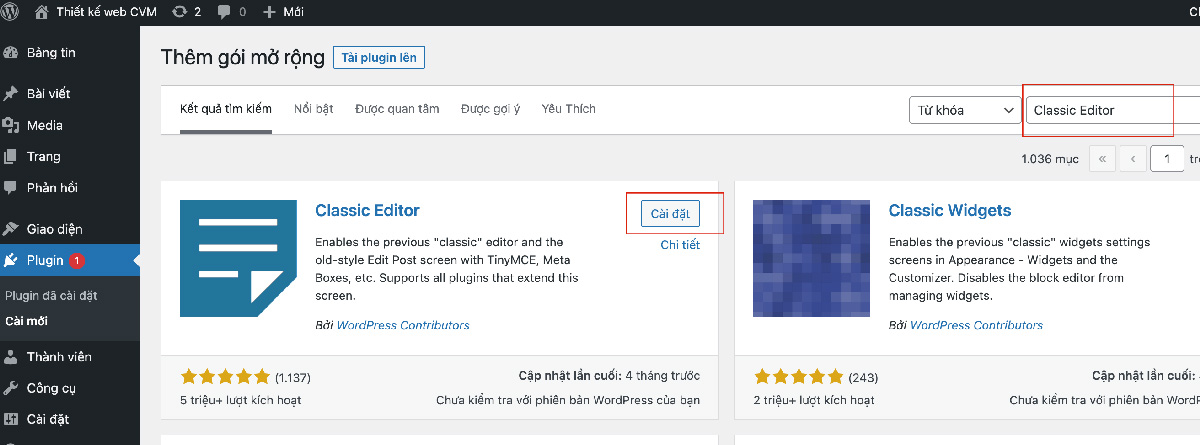
Bước 2: Cài và kích hoạt plugin căn đều 2 bên văn bản
Tiếp tục bạn vào Plugin -> Cài mới -> Nhập TinyMCE để cài plugin Advanced Editor Tools
Sau khi cài đặt xong bạn nhấn kích hoạt
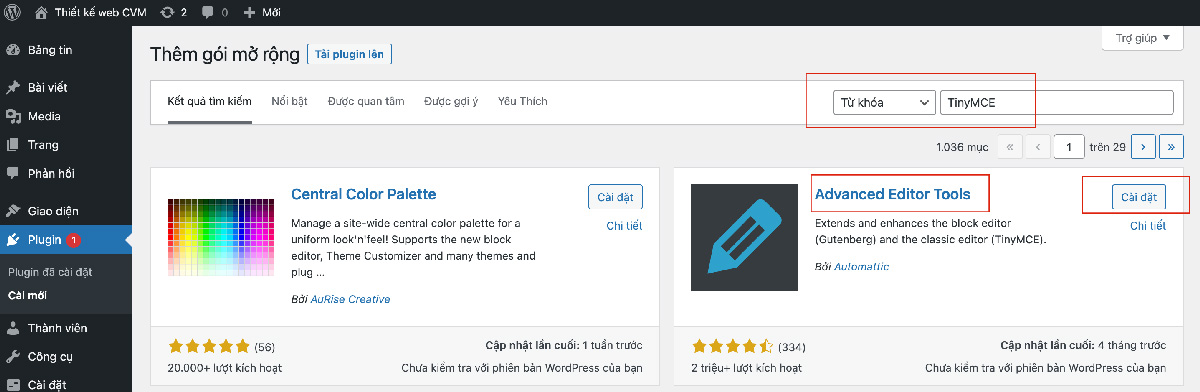
Bước 3: Cấu hình thêm căn đều 2 bên văn bản Advanced Editor Tools
Bạn truy cập vào Cài đặt – > Advanced Editor Tools

Chuyển qua TAB Classic Editor (TinyMCE) và kéo biểu tượng căn đều 2 bên văn bản lên phần Toolbars for the Classic Editor và chọn Save Changes để lưu lại.
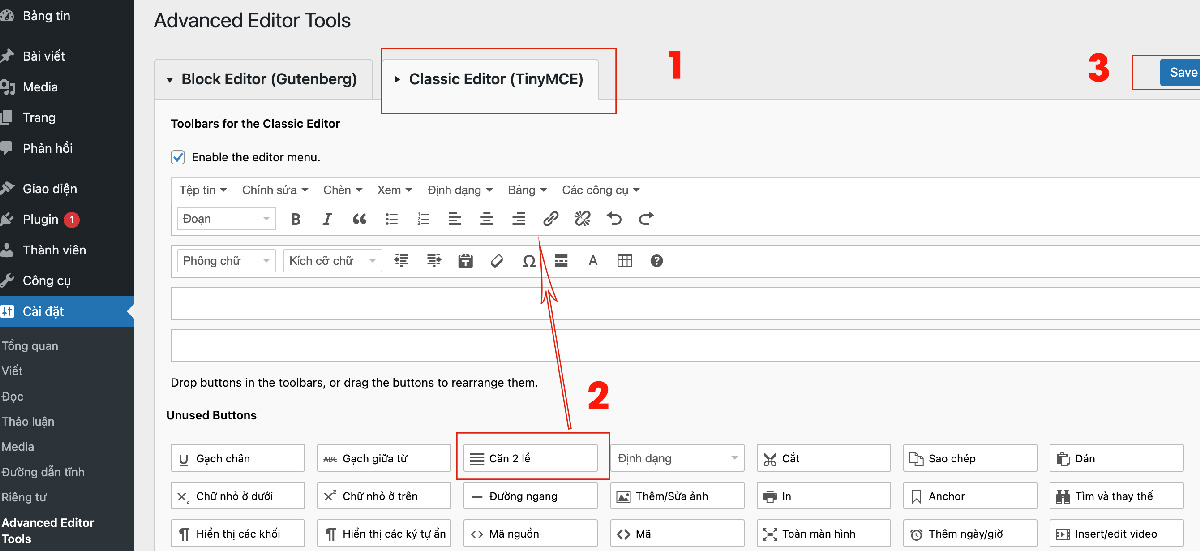
Ngoài ra bạn có thể kéo thêm các biểu tượng khác như đường kẻ ngang, màu nền, gạch giữ từ, gạch chân….tuỳ vào nhu cầu bạn sử dụng. Chúc các bạn thành công.



